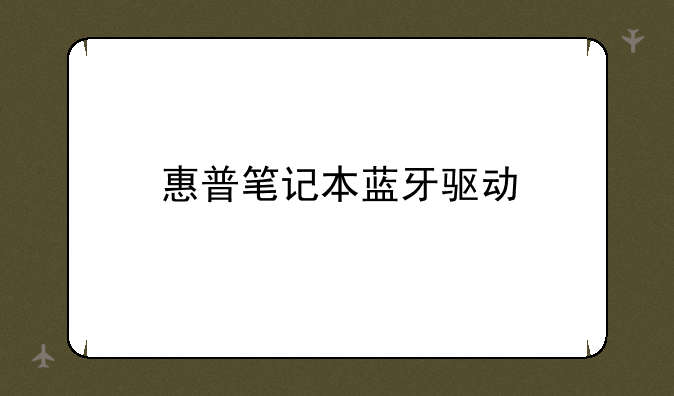
惠普笔记本蓝牙驱动:全面解析与高效安装指南
在快节奏的数字化时代,笔记本电脑已成为我们工作、学习及娱乐不可或缺的工具。作为国际知名的电脑品牌,惠普(HP)以其卓越的性能和稳定的品质赢得了广大用户的喜爱。而在惠普笔记本的日常使用中,蓝牙功能的稳定性和兼容性往往取决于其驱动程序的安装与配置。本文将深入探讨惠普笔记本蓝牙驱动的重要性、常见问题以及高效安装步骤用户轻松解决蓝牙连接难题。
一、蓝牙驱动:连接世界的桥梁
蓝牙技术作为一种短距离无线通信技术,允许电子设备间进行数据传输,无需通过物理线缆连接。在惠普笔记本上,蓝牙驱动充当着这一无线交互的“翻译官”,确保笔记本能与其他蓝牙设备(如耳机、音箱、手机等)顺畅通信。
一个更新且兼容的蓝牙驱动不仅能提升数据传输,还能增强设备的稳定性和兼容性,减少连接失败或频繁断连的情况。因此,保持蓝牙驱动的最新状态对于提升笔记本的整体使用体验至关重要。
二、常见问题:识别与解决
尽管惠普笔记本的蓝牙功能设计得相当成熟,但用户在实际使用过程中仍可能遇到一些问题:
① 蓝牙开关消失:这通常是由于系统更新或驱动程序冲突导致的。② 设备无法被发现或连接:可能是因为蓝牙驱动版本过旧或存在兼容性问题。③ 连接不稳定:蓝牙信号干扰或驱动程序异常可能导致连接频繁中断。面对这些问题,用户不必慌张,通过正确的诊断与解决方案,大多数蓝牙问题都能得到有效解决。
三、高效安装:步骤详解
为了确保惠普笔记本蓝牙功能的正常运行,用户应遵循以下步骤高效安装或更新蓝牙驱动:
① 检查设备型号:首先,确认您的惠普笔记本具体型号,这有助于精准定位需要的驱动程序版本。② 访问官网:登录惠普官方网站,进入“支持与驱动程序”页面,输入笔记本型号进行查询。③ 下载驱动:在搜索结果中找到适用于您操作系统的蓝牙驱动程序,点击下载。注意选择与笔记本当前操作系统版本相匹配的驱动。④ 安装驱动:下载完成后,双击安装程序,按照屏幕提示完成安装过程。期间可能需要重启电脑以确保驱动生效。⑤ 验证安装:安装完毕后,打开设备管理器检查蓝牙适配器状态,确保无黄色感叹号标志,并尝试连接设备以验证蓝牙功能是否正常工作。四、维护建议:保持最佳状态
除了定期更新蓝牙驱动外,用户还应采取一些维护措施以保持笔记本蓝牙功能的最佳状态:
- 定期扫描系统:使用专业的系统优化软件定期检查系统健康,及时清理垃圾文件和无用驱动。- 避免干扰:确保笔记本与其他蓝牙设备之间没有过多的物理障碍物,减少无线信号的干扰。- 关注官方更新:关注惠普官方公告,及时了解新产品的驱动更新信息,确保笔记本始终处于最佳兼容状态。总之,惠普笔记本蓝牙


